Cómo desbloquear un PDF

Proteger un PDF con contraseña no garantiza que nadie pueda leerlo. De hecho resulta bastante fácil desproteger un PDF para ver su contenido, si la protección es débil.
Si quieres mantener la privacidad de un PDF, en lugar de añadir una contraseña es más seguro encriptar el documento, con algún software de encriptación.
Dicho esto, quizá tienes en tus manos un PDF que quieres desproteger. A lo mejor has olvidado la contraseña, o necesitas un texto o una imagen que quieres imprimir.
En este tutorial vamos a enseñarte cómo desbloquear un PDF, para extraer su contenido. Para ello vamos a utilizar un servicio online, SmallPDF, que es gratuito, está en español y funciona bien. Pero debes tener claro que esto implica subir el documento a Internet. Si contiene información privada o crítica, no lo hagas. Pese a todo Small PDF asegura que no lee ni comparte con nadie los documentos que desbloquea, y los borra de sus servidores a las pocas horas.
En primer lugar, accede a la web SmallPDF. Desde el enlace entras directamente en el apartado Desbloquear PDF:
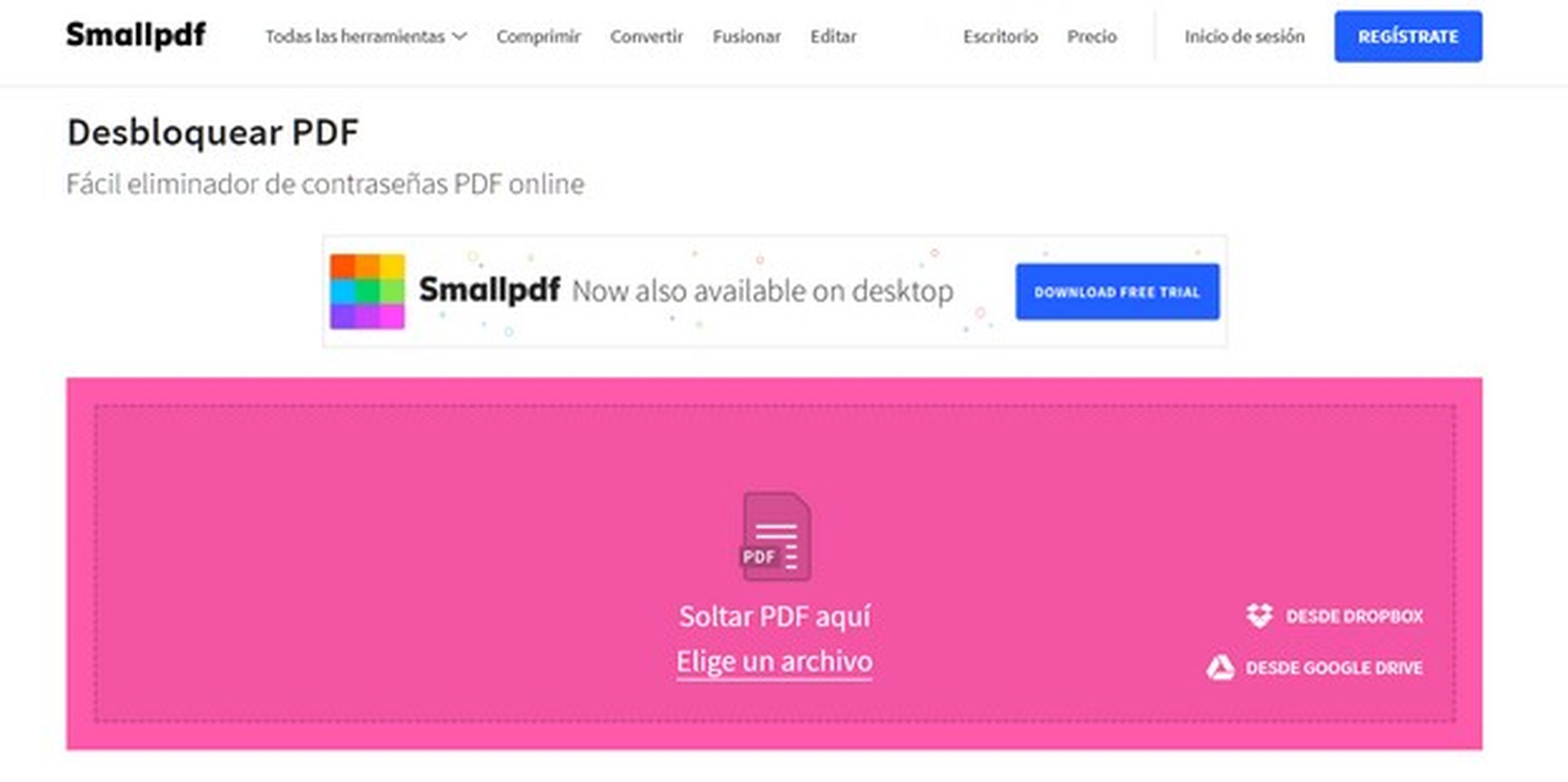
Lo único que tienes que hacer es arrastrar el archivo PDF protegido desde una carpeta de tu ordenador al recuadro central fucsia. Con los botones de la derecha puedes buscar el PDF en tu cuenta de Dropbox o de Google Drive.
Para asegurarse de que no estás haciendo nada ilegal, te obliga a prometer que el PDF es tuyo, o tienes permiso para desbloquearlo:
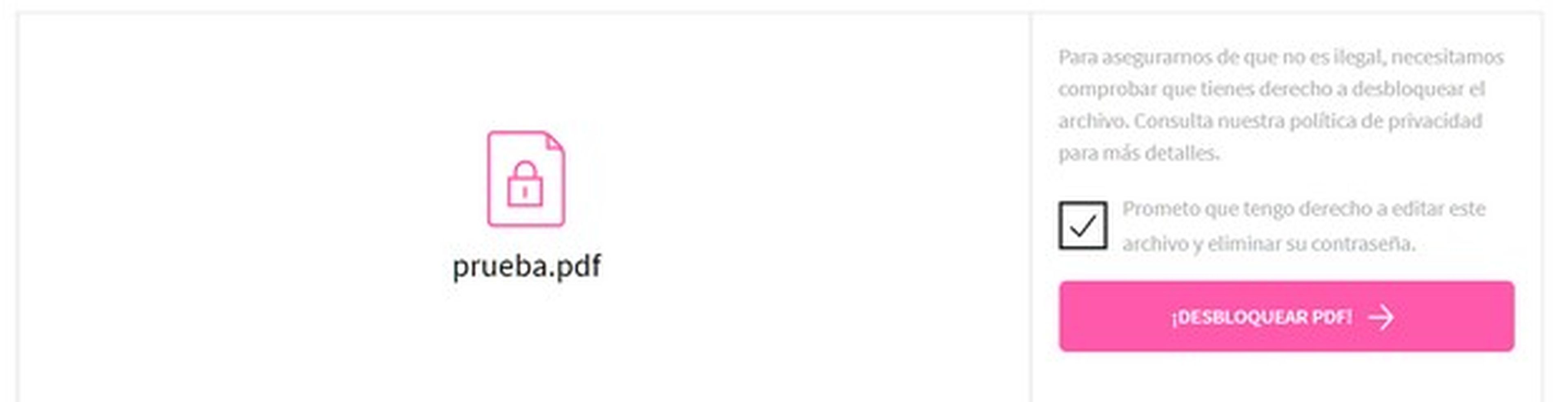
Marca la casilla y pulsa en Desbloquear PDF.
Pasados unos minutos, el fichero PDF se habrá desbloqueado, y podrás descargarlo, listo para visionar o imprimir.
Si tarda mucho en desbloquearlo, puedes probar sevicios alternativos como Unlock PDF online, que también funciona muy bien.
Descubre más sobre Juan Antonio Pascual Estapé, autor/a de este artículo.
Conoce cómo trabajamos en Computerhoy.
